win7系统重装步骤图文展示
- 分类:Win7 教程 回答于: 2022年06月11日 09:12:07
有很多小伙伴在后台反映自己的win7系统经常出现蓝屏死机的情况,就打算重装系统解决,但是自己不会操作,怎么办,不要慌,今天小编就带着解决办法来啦,简单操作易上手,小白也能轻松掌握。
工具/原料
系统版本:Windows7
品牌型号:honor magic book
软件版本:小白一键重装系统
方法一:
1、将准备好的小白系统双击打开,然后开始本地环境检测,包括电脑配置、网络配置等等检测
2、检测完成自动根据电脑系统情况推荐需要重装系统版本,我们展开Win7系统,然后点击【安装此系统】,下图:

3、接着贴心提示常见的电脑软件选择界面,根据自己的需要勾选后点击【下一步】,下图:
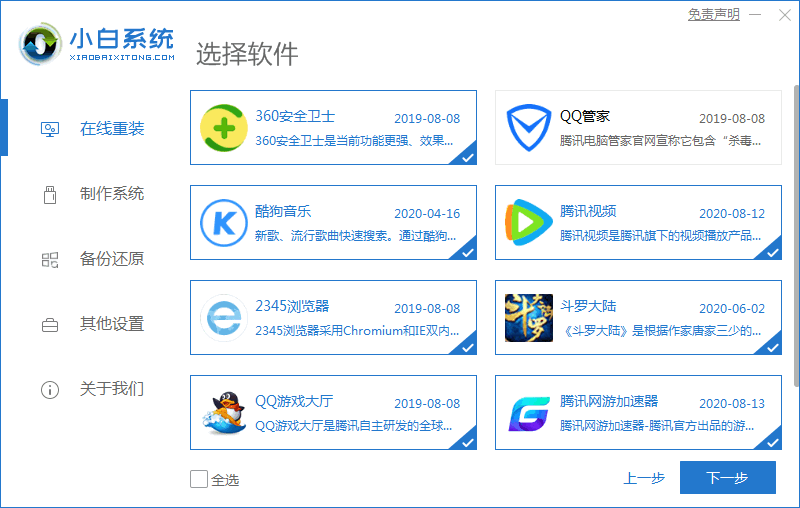
4、然后到了开始安装系统的界面,小白系统帮你自动下载并且win7重装系统,只需要耐心等待完成即可。小贴士:开始下载且收集资源需要耗费一点时间,在此期间尽是不要使电脑休眠、断电等
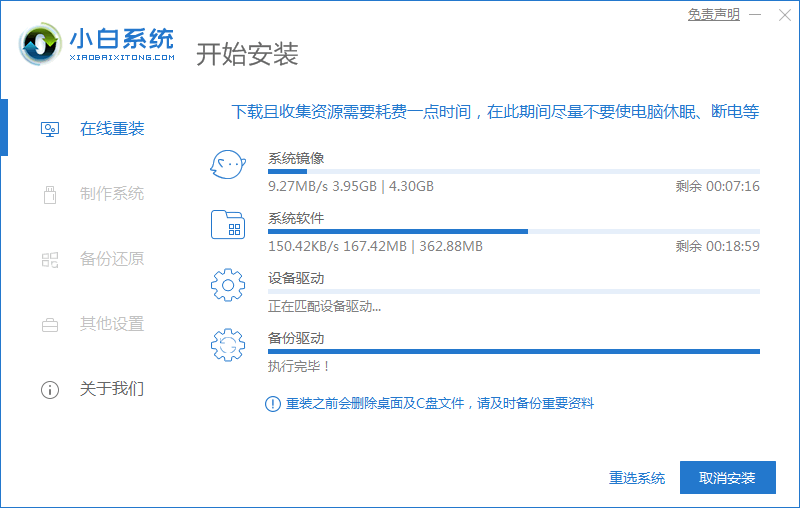
5、电脑重装win7成功后,10秒自动重启电脑,然后进入小白PE系统安装界面,下图:
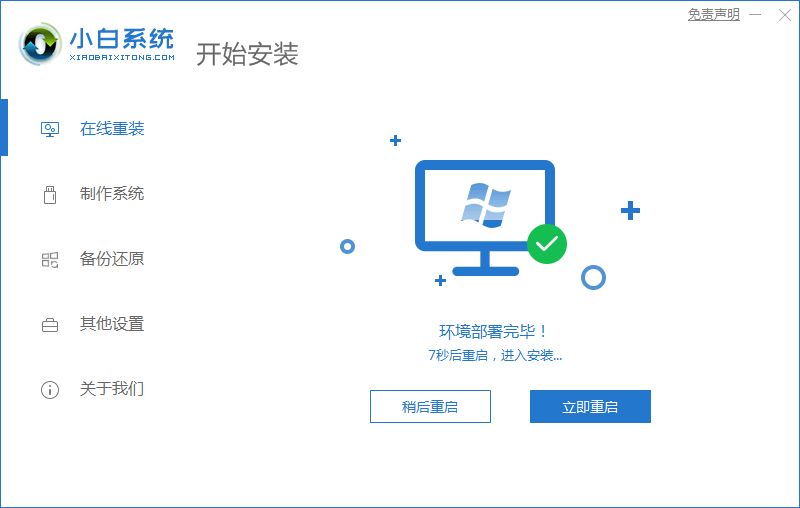
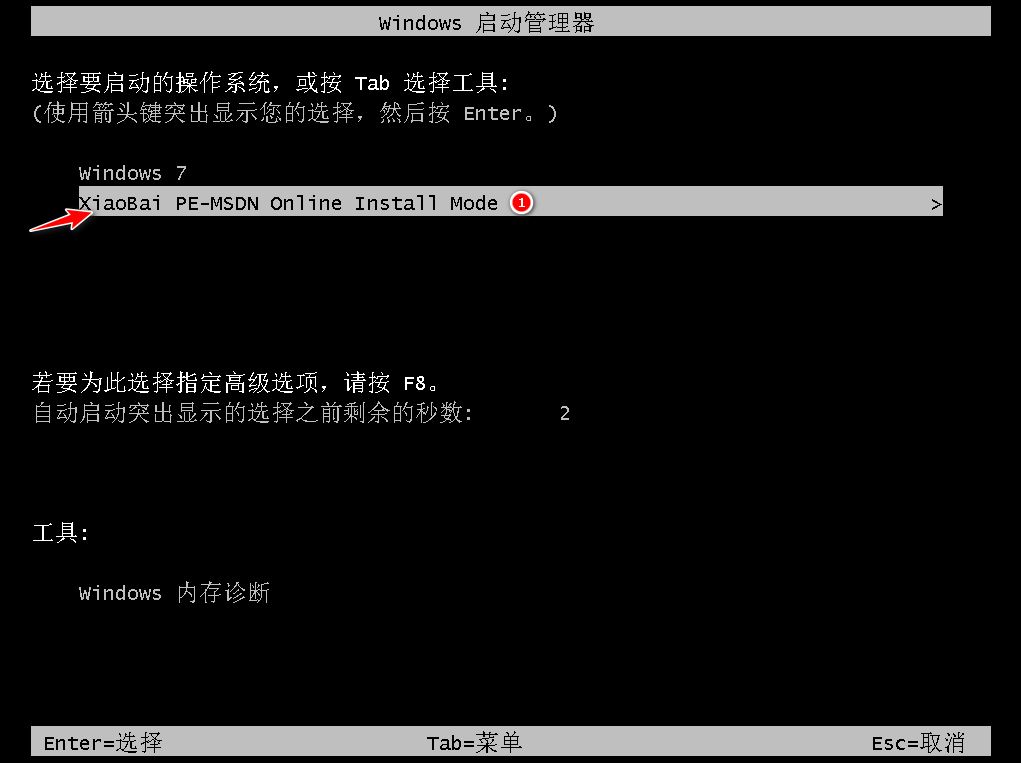
6、最后电脑安装成功自动重启电脑,进入Win7系统界面,这样Win7重装系统的步骤到此结束。

总结
以上就是如何用小白一键重装系统来重新安装win7系统的全部方法步骤啦,希望对你有所帮助。
 有用
26
有用
26


 小白系统
小白系统


 1000
1000 1000
1000 1000
1000 1000
1000 1000
1000 1000
1000 1000
1000 1000
1000 1000
1000 1000
1000猜您喜欢
- win7远程桌面连接详细步骤2023/12/02
- 重装系统pewin72022/10/20
- 如何安装Win7系统:电脑系统安装Win7系..2023/11/30
- Win7电脑彻底清除所有数据,让您数据安..2024/04/04
- 戴尔电脑在线重装win7系统教程..2020/07/15
- 台式电脑重装系统步骤win7系统如何安..2022/11/25
相关推荐
- 如何电脑重装系统win72022/10/17
- 如何在M2固态硬盘上安装Win7系统:详细..2024/08/20
- win7系统重装后无线网络消失..2023/12/23
- 电脑系统怎么自己装win7:详细步骤与注..2024/08/19
- 详细具体的电脑重装步骤2021/07/13
- [win7 win8]操作系统的比较与选择..2023/11/20














 关注微信公众号
关注微信公众号



